- Scoprire EaseUS
- Chi Siamo
- Recensioni & Premi
- Contatta EaseUS
- Rivenditore
- Affiliato
- Mio Conto
- Sconto Education
Come Proteggere con Password un File di Testo di Notepad in Windows 11/10 con 3 Modi
Modificato da Aria 12/10/2025 Bloccare File | Soluzioni
Nei tutorial precedenti abbiamo discusso dei possibili modi per bloccare un documento Word (.doc/.docx) e crittografare una cartella di lavoro di Excel (.xls/.xlsx), e qui continueremo con l'altro editor ampiamente usato in Windows - Bloccellad . Esiste un modo semplice ma efficace per proteggere con password un file di blocco note in Windows 11 o Windows 10?
Come sappiamo, Microsoft Office ha una funzione pronta per proteggere con password un documento. Ad esempio, in un'applicazione Word per Windows, vai su File> Info> Proteggi Documento> Crittografia con la password, manterrai un file sotto una vista protetta. Senza una password, nessuno può aprire, visualizzare o modificare il contenuto in essa. Che ne dici del semplice file di testo del blocco note? Sembra che non esista una soluzione di crittografia Microsoft Office nell'editor Notepad. Non preoccuparti. Qui troverai tre modi affidabili per mantenere un file di blocco note privato con una password.
Metodo 1. Utilizzare lo strumento di crittografia dei file di Windows per proteggere con password il file Notepad
Qui, lo strumento di crittografia del file Windows si trova in un percorso segreto nelle proprietà del file. Non è esclusivamente per entusiasmo un file di blocco note ma tutti i tipi di file. Se il tuo obiettivo è garantire che il contenuto di un file di blocco note sia sicuro e inaccessibile senza utilizzare una chiave di crittografia autonoma, il metodo di crittografia nativo di Windows è sufficiente. Segui i passaggi seguenti per proteggere il file del blocco note da perdite al pubblico.
Step 1. Clicca con il tasto destro del mouse sul file di testo tareget Notepad e scegli Proprietà.
Step 2. Sotto la scheda Generale, clicca sul pulsante Avanzate e poi seleziona Crittografa il contenuto per proteggere i dati nella nuova finestra. Lì puoi anche comprimere il contenuto per risparmiare spazio su disco. Fai clic su OK e poi su Applica.
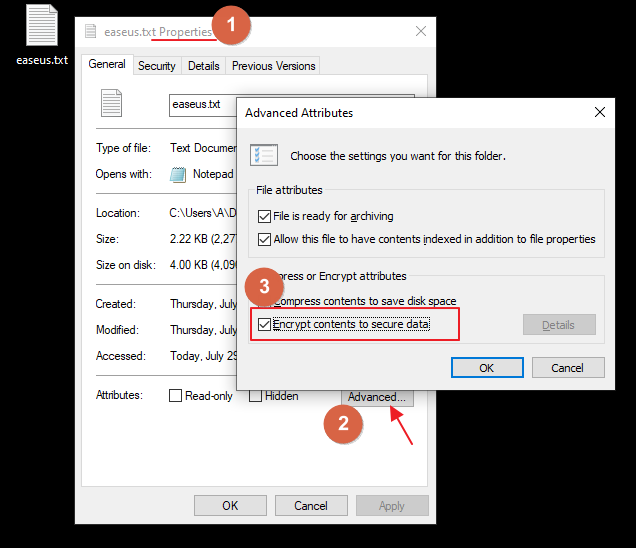
Step 3. Continua a fare clic sull'opzione Cript solo il file e cliccare su OK.

Step 4. Il tuo file di testo dovrebbe essere aggiunto con un'icona di blocco. È possibile spostare il Fiel in qualsiasi unità che suppportuni encryptioin utilizzando il formato del file NTFS. L'unità FAT32 non supporta per salvare un file avvistato da questo modo.
Metodo 2. Utilizzare lo strumento di crittografia WinRAR per proteggere con password il file Notepad
Molti utenti di Windows hanno un programma di compressione WinRAR installato sui loro computer, a volte può essere un programma WinZip o 7-Zip. Ma qui, inizierai a conoscere il winrar come nuovo programma di crittografia dei file / cartelle, che utilizza la tecnologia di crittografia AES-256 bit. In breve, WinRAR adotta l'algoritmo di crittografia standard di crittografia avanzata che fornisce un elevato livello di sicurezza a un file compresso.
Segui i passi generali per criptare un file Notepad usando il programma WinRAR di Windows:
Step 1. Clicca con il tasto destro sul file Notepad che vuoi proteggere con password e seleziona Aggiungi all'archivio.
Step 2. Sotto la scheda Generale, è possibile scegliere un formato di archivio tra RAR, RAR5 e ZIP, e clicca su Imposta password.
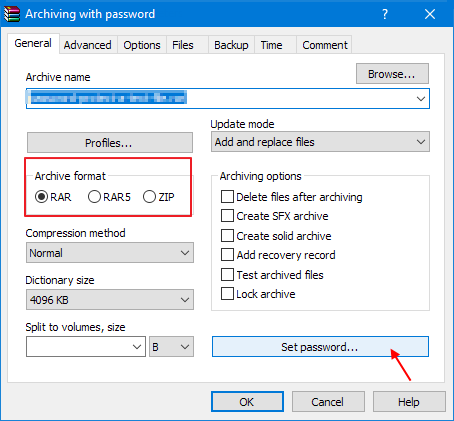
Step 3. Inserisci la password che hai preparato e clicca su OK.
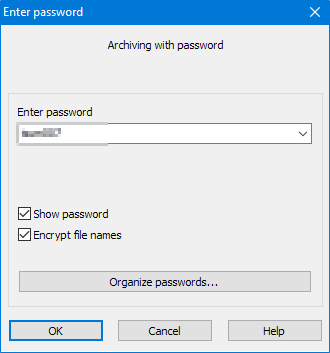
Metodo 3. Utilizzare il software di crittografia dei file EaseUS per proteggere con password il file Notepad
Oltre ai due modi in cui potresti essere molto accorditi con i sistemi operativi Windows, c'è un altro metodo di crittografia utile. Third-Party EaseUS LockMyFile può proteggere i tuoi file di blocco note sicura e intatta da chiunque senza la tua conoscenza. Rispetto alla semplice capacità di crittografia dello strumento di crittografia di Windows e WinRAR, il software Easeus File e Folder Locker fornisce una soluzione di protezione con password più completa come segue:
- Nascondi: maschera completamente il file del blocco note senza visibilità sul tuo PC.
- Lock: aggiungi un blocco al file del blocco note in modo che non possa essere aperto o modificato.
- Proteggi: consente di visualizzare il file di blocco note ma non può essere modificato.
- Crittografia: Pasword proteggi il tuo file di blocco note.
Vedi come criptare un file Notepad in Windows usando EaseUS LockMyFile:
Passaggio 1. Digita "easeus" per avviare EaseUS LockMyFile, registrarti con una email valide e un codice di licenza.
Passaggio 2. Clicca su Criptare File sotto Altri Strumenti > clicca poi su Aggiungi File o Aggiungi cartella.
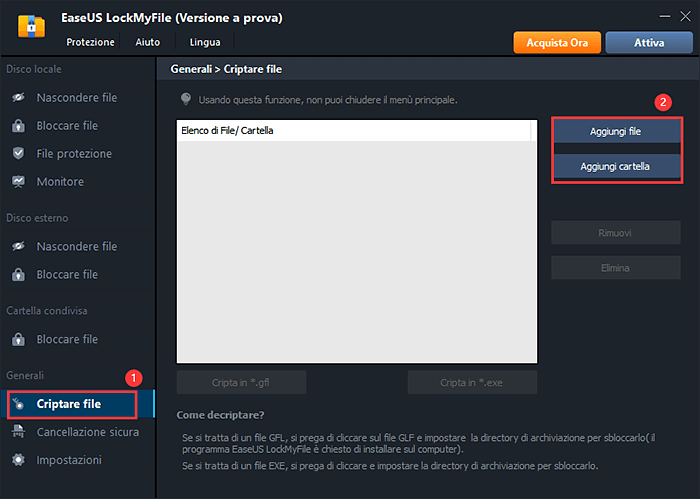
Passaggio 3. Seleziona i file o le cartelle importanti da codificare, e clicca su Apri.

Passaggio 4. Seleziona la modalità di codifica: Cripta in GFL o Cripta in EXE.
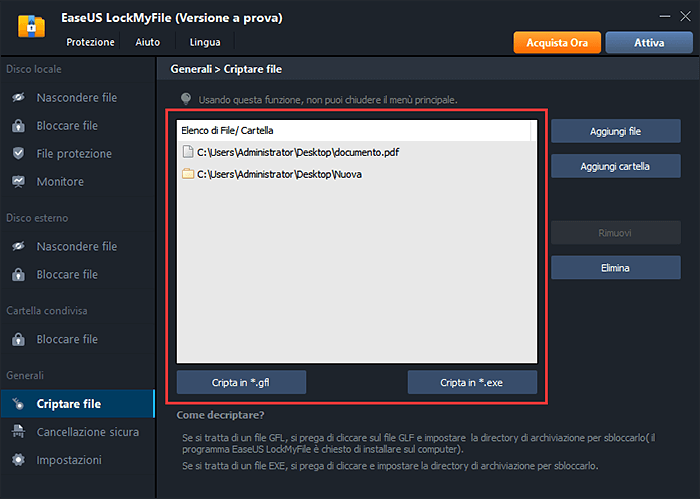
Passaggio 5. Scegli una posizione sicura sul PC, rinomina i file o cartelle codificati e clicca su Salva per salvarli.
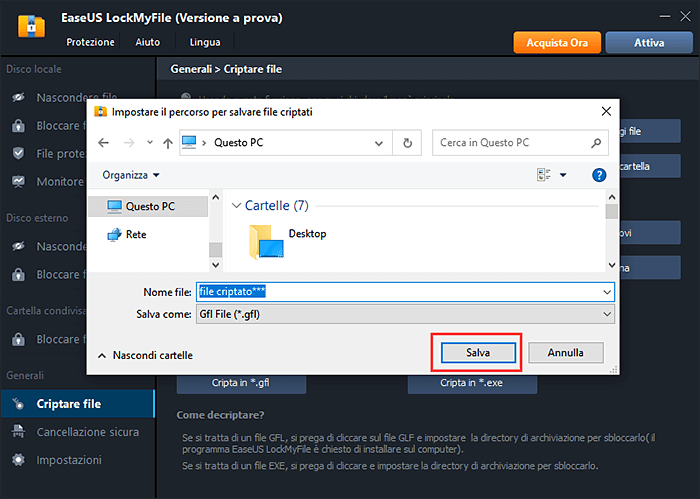
Conclusione
Per quanto riguarda l'argomento di "Come proteggere con password una cartella Blocco note in Windows", forniamo agli utenti tre modi efficaci. Sono tutte misure di protezione che sono affidabili e applicabili a un documento di testo semplice, nonché ad altri tipi di file come immagini, video o file compressi con zip.
Il metodo di crittografia di Windows integrato può essere efficace solo su una partizione NTFS, mentre Winrar imposta un file di testo Blocco note su un nuovo file protetto da password e mantiene ancora il file originale invariato. Al contrario, la EaseUS LockMyFile di terze parti sembra essere la soluzione più efficiente e completa per crittografare un file ma ha bisogno di un download e di un download. A ogni modo ha i suoi vantaggi e carenze, quindi scegli un piano che ti abitui di più.



